Convertir MP3 a TONO de LLAMADA o Tono de llamada en Androidif(tipo de __ez_moda_posición != ‘undefined’) {__ez_fad_position (‘div-gpt-ad-bitcoinminershashrate_com-box-3-0’)};
Para convertir MP3 a Ringtone en Android necesitas una app, y aquí te decimos cuál es la mejor para esta tarea.
Una vez que tenga el MP3 en la memoria del teléfono celular, solo tiene que cargarlo en la aplicación y editar lo que desee. Puede recortar y atenuar fácilmente el sonido al principio o al final para que sea perfecto. Luego lo asigna como tono de llamada, alarma o notificación.
Convertir MP3 a tono de llamada en Android
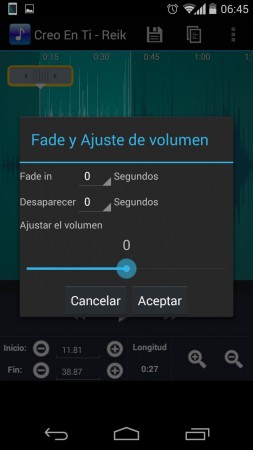
Todo esto es posible con la aplicación Ringtone Maker, un gran convertidor de tonos de llamada. Le permite recortar o repetir algunas partes, suavizar el comienzo y desvanecer el final del fragmento de MP3.
Aunque esta aplicación admite archivos en formatos WAV, AAC y AMR, es mejor si es un archivo MP3 porque todas sus funciones están optimizadas para este formato. De forma predeterminada, es posible que no detecte todos los archivos disponibles en el dispositivo, pero el menú de la pantalla inicial puede forzar una búsqueda o usar el explorador integrado para localizar manualmente el archivo que desea.
Cómo usar Ringtone Maker
Los controles deslizantes le permiten elegir la parte del archivo que se utilizará como tono. No pierda de vista las opciones de Copiar y pegar, que se pueden usar para repetir una parte del archivo tantas veces como desee.
El fundido y el volumen (solo aplicable si se trata de un MP3) le permiten hacer que el volumen inicial del tono suba (Se desvanezca) y termine hacia abajo (Desaparezca). También le permite agregar una ganancia o reducción al volumen del tono.
Cómo configurar un tono de llamada en el Motorola Moto G
Al final de la edición, Ringtone Maker te permite guardar el resultado como tono de llamada, alarma o notificación. Cada uno se guarda en la memoria interna del dispositivo, los Tonos de llamada de la carpeta, las Alarmas y las Notificaciones, respectivamente. Estos directorios se pueden modificar en su configuración.
Esta aplicación también permite grabar audio, editarlo y luego convertirlo en tono. También es interesante destacar que tiene un gestor de contactos, donde a cada contacto se le puede asignar un tono individual.
Tono de llamada como tono de llamada
Para asignar el tono de llamada como tono de llamada, solo tienes que ir a la Configuración de Android> Sonido> Tono de llamada. Para asignarlo a un contacto específico, abra los contactos de la aplicación:, elija el contacto deseado. La opción» Editar » debería estar disponible en esta pantalla, lo que le permitirá asignar un tono de llamada. Si tienes problemas, puedes consultar el artículo donde enseñamos cómo poner un tono de llamada en el Moto G.
Alternativas a RingTone Maker
Hay varias aplicaciones similares a Ringtone Maker en Google Play. Simplemente busque «creador de tonos de llamada» en la tienda para encontrar varias alternativas. La aplicación de la que se ha hablado aquí es Ringtone Maker, del desarrollador Big Bang INC.
Descargar Creador de tonos de llamada